Streszczenie

często zdarza się, że natrafiasz na błąd gry jąkanie systemu Windows 10. Czy wiesz, jak rozwiązać problem jąkania się komputera? Ten post z MiniTool pokaże 7 sposobów na rozwiązanie błędu gry jąkanie systemu Windows 10.
Szybka Nawigacja :
- 7 sposoby naprawy gry jąkanie systemu Windows 10
- Dolna linia
jąkanie się gry to nieregularne opóźnienia między klatkami GPU, które mogą mieć znaczący wpływ na rozgrywkę. Jeśli podczas grania w gry natkniesz się na jąkanie się systemu Windows 10, poczujesz się powolny, opóźniony i chwilowo opóźniaj działania gracza. Więc to byłaby irytująca sprawa.
tak więc niektórzy zastanawiają się, jak naprawić jąkanie w grach. Jeśli również szukasz rozwiązań, prosimy o kontynuowanie czytania, a poniższa część pokaże Ci rozwiązania.
7 sposobów na naprawienie jąkania się Gry Windows 10
w tej sekcji pokażemy, jak rozwiązać problem jąkania się komputera i zoptymalizować system Windows 10 pod kątem gier.
sposób 1. Wyłącz Pasek gier Windows i Rejestrator gier
aby rozwiązać problem jąkania się komputera, możesz najpierw wyłączyć pasek gier Windows i Rejestrator gier.
oto samouczek.
1. Naciśnij klawisz Windows i i klucz razem, aby otworzyć Ustawienia.
2. W oknie Ustawienia kliknij przycisk granie, aby kontynuować.
3. Przejdź do panelu Pasek Gry i wyłącz nagrywanie klipów z gry, zrzuty ekranu i transmisję za pomocą paska gry.
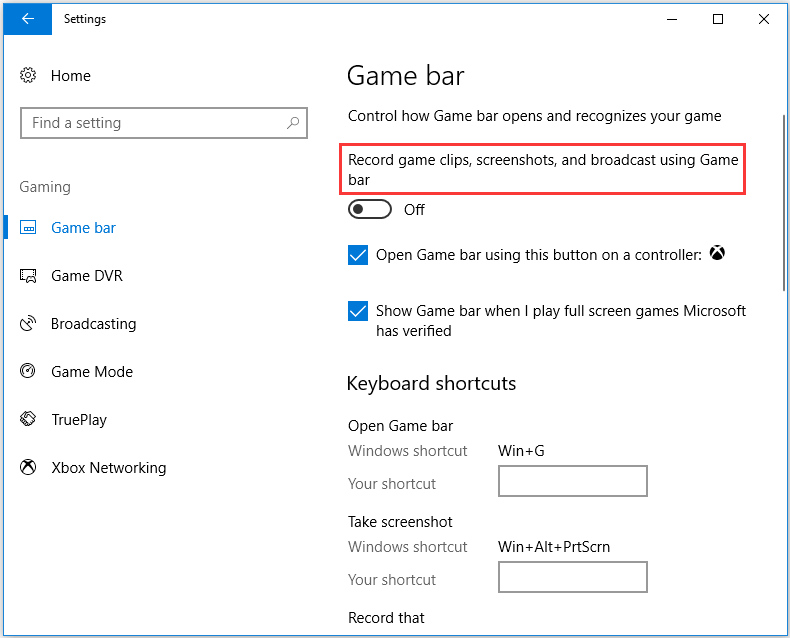
4. Następnie przejdź do karty Game DVR i wyłącz nagrywanie w tle, gdy gram w grę.
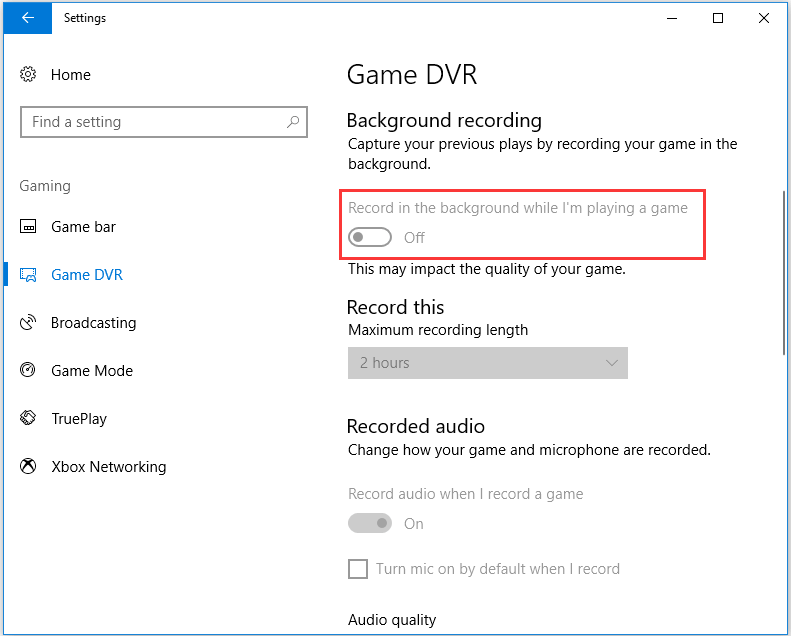
następnie zamknij okno ustawień i sprawdź, czy problem z jąkaniem się gry w systemie Windows 10 został rozwiązany.
sposób 2. Zaktualizuj sterownik karty graficznej
aby rozwiązać problem zacinania się gry w systemie Windows 10, możesz spróbować zaktualizować sterownik karty graficznej.
oto samouczek.
1. Naciśnij klawisz Windows i klawisz R razem, aby otworzyć okno dialogowe Uruchom.
2. W polu wpisz dxdiag i naciśnij Enter, aby kontynuować.
3. Następnie zanotuj szczegóły systemu operacyjnego na karcie System.
4. Następnie przejdź do karty wyświetl, zanotuj szczegóły karty graficznej, producenta i aktualnej wersji sterownika.

5. Otwórz stronę producenta sterowników graficznych i pobierz najnowszy sterownik graficzny zgodny z Twoją platformą.
6. Następnie zainstaluj go na swoim komputerze.
po zakończeniu wszystkich kroków uruchom ponownie komputer i sprawdź, czy Naprawiono błąd gry jąkanie systemu Windows 10.
sposób 3. Wyłącz Intel Turbo Boost
aby rozwiązać problem jąkania się komputera, możesz spróbować wyłączyć Intel Turbo Boost.
oto samouczek.
1. Naciśnij klawisz Windows i klawisz R razem, aby otworzyć okno dialogowe Uruchom.
2. Następnie wpisz powercfg.cpl w oknie dialogowym i kliknij OK, aby kontynuować.
3. W wyskakującym oknie kliknij Zmień ustawienia planu, aby kontynuować.
4. Następnie kliknij Zmień zaawansowane ustawienia zasilania.
5. Rozwiń zarządzanie energią procesora.
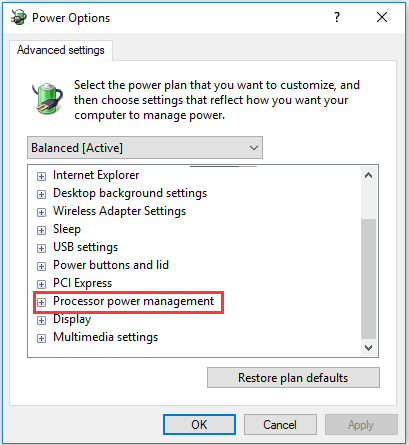
6. Rozszerz maksymalną szybkość procesora.
7. Dostosuj wartości Baterii On i podłączonych do 99%.
8. Następnie kliknij Zastosuj i OK, aby zapisać zmiany.
po zakończeniu wszystkich kroków uruchom ponownie komputer i sprawdź, czy błąd jąkania się komputera został rozwiązany.
sposób 4. Wyłącz dynamiczny tik
aby rozwiązać błąd jąkania się w grach, możesz wyłączyć dynamiczny tik.
oto samouczek.
1. Otwórz wiersz polecenia jako administrator.
2. W oknie wiersza poleceń wpisz następujące polecenia i naciśnij Enter, aby kontynuować.
bcdedit /set disabledynamictick yes
bcdedit / set useplatformclock true
bcdedit /set tscsyncpolicy Enhanced

po zakończeniu uruchom ponownie komputer i sprawdź, czy błąd gry jąkanie systemu Windows 10 został rozwiązany.
sposób 5. Wyłącz oprogramowanie działające w tle przed uruchomieniem gier
jeśli w tle działa zbyt wiele programów, może to mieć wpływ na wydajność komputera. Tak więc, aby naprawić problem z systemem Windows 10 zacinający się w grze, możesz zatrzymać aplikacje działające w tle przed rozpoczęciem grania w gry.
oto samouczek.
- kliknij prawym przyciskiem myszy pasek zadań i wybierz Menedżer zadań.
- następnie przejdź do zakładki Procesy,
- Wybierz program, który chcesz wyłączyć i kliknij Zakończ zadanie.
- możesz również wyłączyć usługi innych firm, aby zwolnić więcej pamięci RAM, klikając dwukrotnie usługę w tle, a następnie kliknij usługę prawym przyciskiem myszy i wybierz Zatrzymaj.
po zakończeniu wszystkich kroków sprawdź, czy problem z jąkaniem się Gry Windows 10 został rozwiązany.
sposób 6. Wyłącz usługę zasad diagnostycznych
aby naprawić jąkanie w grach, możesz również spróbować wyłączyć usługę zasad diagnostycznych.
oto samouczek.
- naciśnij klawisz Windows i klawisz R razem, aby otworzyć okno dialogowe Uruchom.
- wpisz usługi.msc w polu i kliknij OK, aby kontynuować.
- przewiń w dół, aby znaleźć usługę zasad diagnostycznych i kliknij dwukrotnie, aby kontynuować.
- w wyskakującym oknie Zmień typ uruchamiania na Wyłączony.
- Zmień status usługi na zatrzymany.
- następnie kliknij Zastosuj i OK, aby zapisać zmiany.

sposób 7. Włącz V-Sync
ostatnim sposobem rozwiązania problemu jąkania się systemu Windows 10 jest włączenie V-Sync. Oto samouczek.
- kliknij prawym przyciskiem myszy pulpit i wybierz Panel sterowania NVIDIA.
- kliknij Ustawienia 3D i wybierz Zarządzaj ustawieniami 3D, aby otworzyć dalsze opcje.
- następnie wybierz opcję Force on na synchronizacji pionowej.
- kliknij prawym przyciskiem myszy pulpit i wybierz opcję Ustawienia AMD Radeon.
- kliknij Ustawienia globalne w oknie ustawień AMD Radeon.
- kliknij poczekaj na odświeżenie pionowe, aby wybrać opcję rozszerzonej synchronizacji
następnie sprawdź, czy błąd gry jąkanie systemu Windows 10 jest naprawiony.
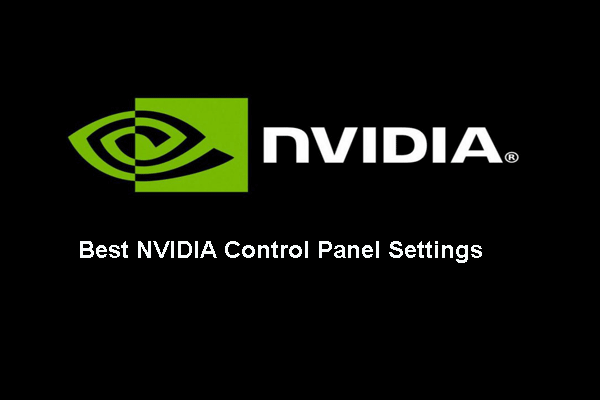
jakie są najlepsze ustawienia panelu sterowania NVIDIA do gier? Ten post pokazuje, jak zoptymalizować ustawienia panelu sterowania NVIDIA.
Bottom Line
podsumowując, ten post wprowadził 7 sposobów naprawienia gry błędów jąkania systemu Windows 10. Jeśli napotkasz ten sam błąd, wypróbuj te rozwiązania.